एक्सेल में महीने का अंतिम कार्य दिवस कैसे खोजें
एक्सेल में दी गई तारीख के लिए महीने का अंतिम कार्य दिवस खोजने के लिए आप निम्न सूत्र का उपयोग कर सकते हैं:
=WORKDAY(EOMONTH( A2 , 0)+1, -1)
यह फॉर्मूला सेल A2 में तारीख के लिए महीने का आखिरी कारोबारी दिन लौटाएगा।
यह सूत्र तीन सरल चरणों में काम करता है:
- सबसे पहले, EOMONTH फ़ंक्शन सेल A2 में तारीख के लिए महीने का अंतिम दिन ढूंढता है।
- फिर हम 1 जोड़ते हैं, जो अगले महीने का पहला दिन बताता है।
- अंत में, हम एक कार्य दिवस (या “कार्य” दिवस) पर वापस जाने के लिए WORKDAY फ़ंक्शन का उपयोग करते हैं, जो सेल A2 में तारीख के लिए महीने का अंतिम कार्य दिवस है।
निम्नलिखित चरण-दर-चरण उदाहरण दिखाता है कि व्यवहार में इस सूत्र का उपयोग कैसे करें।
चरण 1: डेटासेट दर्ज करें
सबसे पहले, आइए Excel में दिनांक मानों का निम्नलिखित कॉलम दर्ज करें:
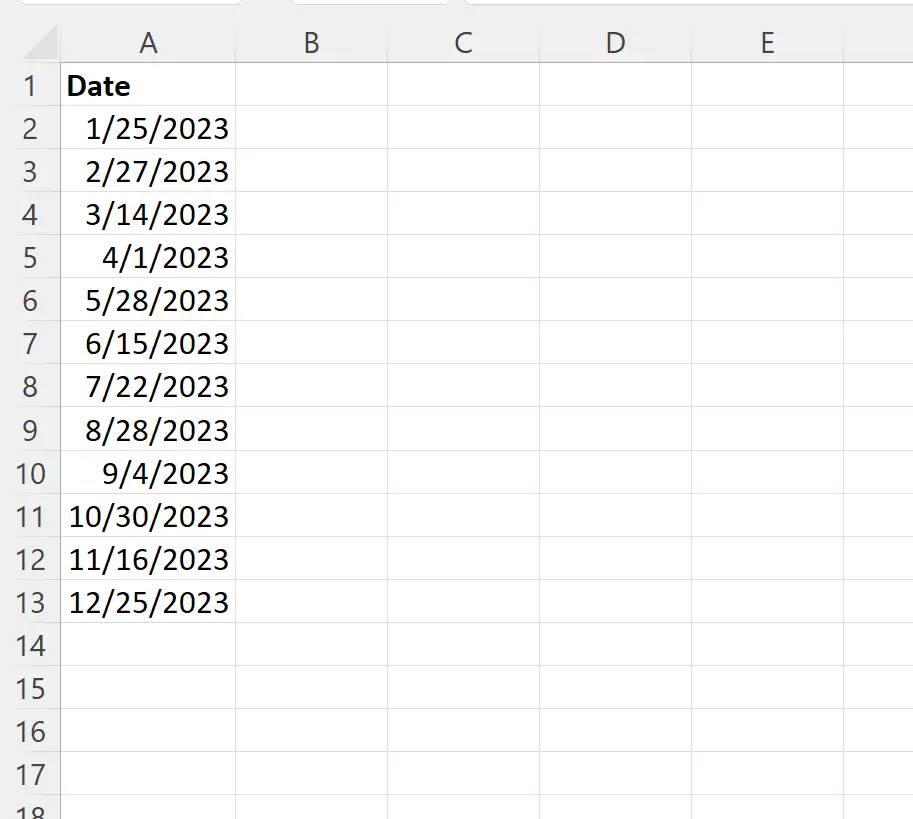
चरण 2: महीने के आखिरी कारोबारी दिन की गणना करें
इसके बाद, हम सेल A2 में तारीख के लिए महीने का अंतिम व्यावसायिक दिन खोजने के लिए सेल CB2 में निम्नलिखित सूत्र टाइप करेंगे:
=WORKDAY(EOMONTH( A2 , 0)+1, -1)
फिर हम इस सूत्र को क्लिक करके कॉलम बी में प्रत्येक शेष सेल पर खींच सकते हैं:
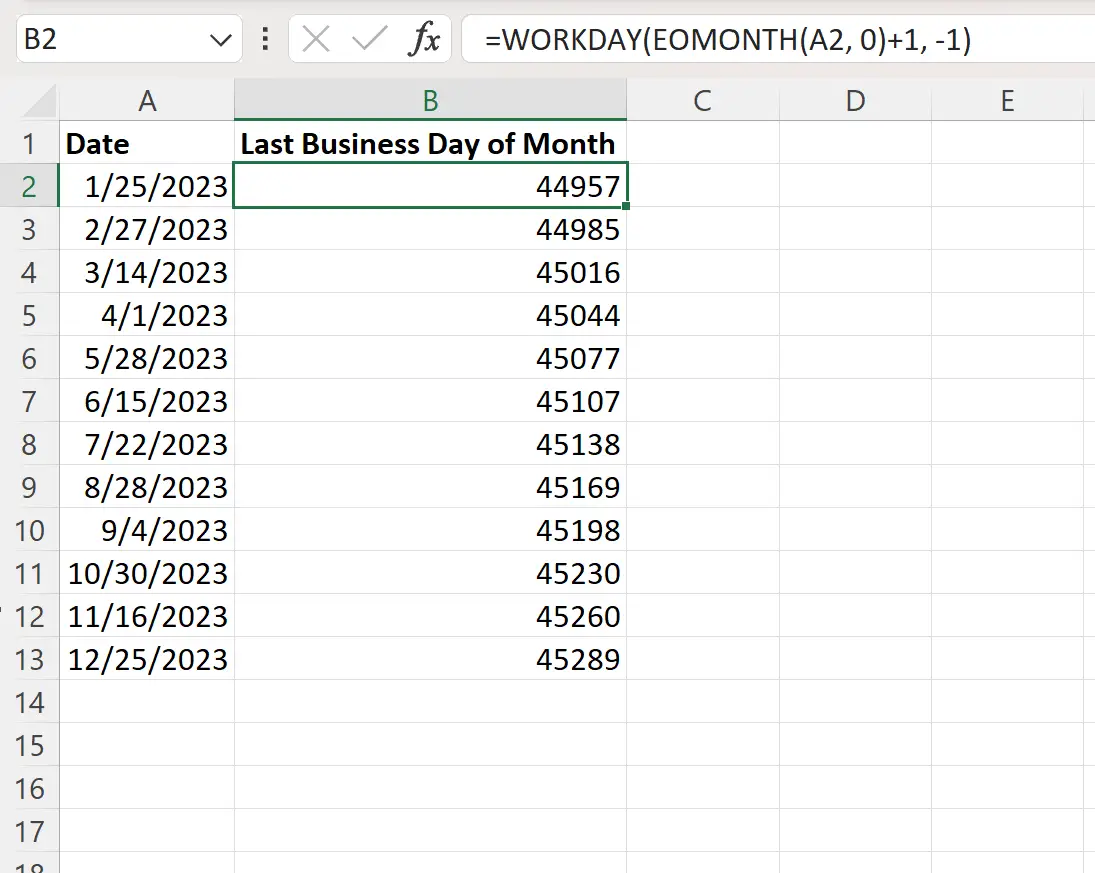
चरण 3: संख्यात्मक मानों को दिनांक प्रारूप में बदलें
डिफ़ॉल्ट रूप से, दिनांक मान संख्यात्मक मान के रूप में प्रदर्शित होते हैं।
नोट : संख्यात्मक मान 1/1/1900 से दिनों की संख्या दर्शाते हैं।
इन संख्यात्मक मानों को तिथियों में बदलने के लिए, हम सेल रेंज B2:B13 को हाइलाइट कर सकते हैं, फिर होम टैब पर नंबर फॉर्मेट ड्रॉप-डाउन मेनू पर क्लिक करें, फिर शॉर्ट डेट पर क्लिक करें:

कॉलम बी में प्रत्येक संख्यात्मक मान को दिनांक प्रारूप में परिवर्तित किया जाएगा:
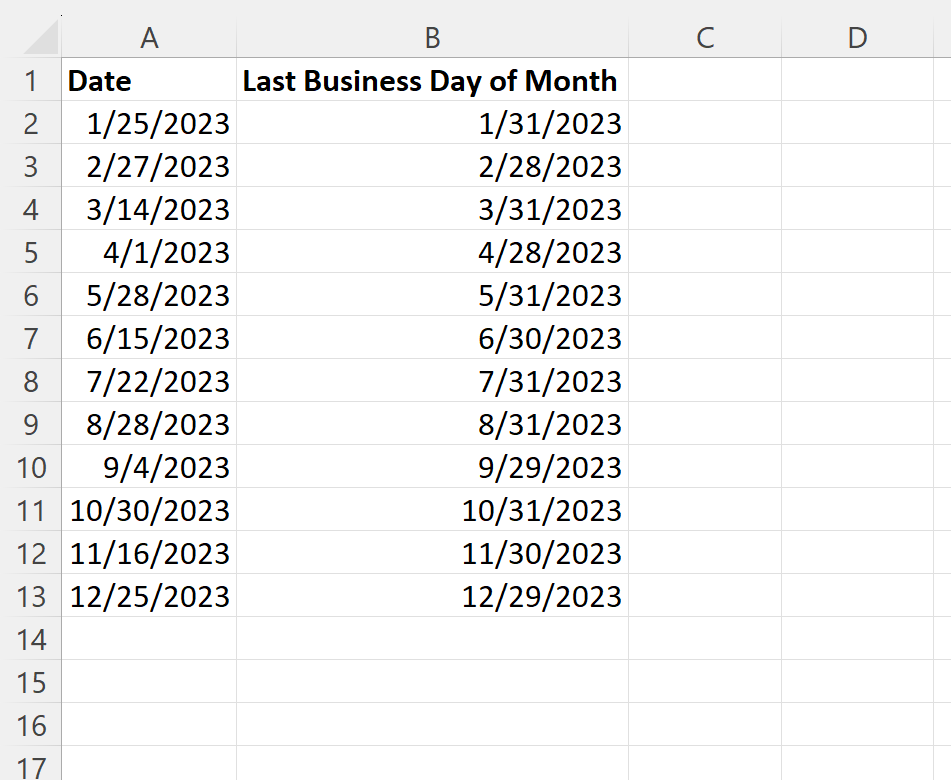
कॉलम बी उस महीने के अंतिम कार्य दिवस को इंगित करता है जिससे कॉलम ए की तारीख संबंधित है।
उदाहरण के लिए, हम यह देखने के लिए कैलेंडर देख सकते हैं कि 01/04/2022 मंगलवार है:
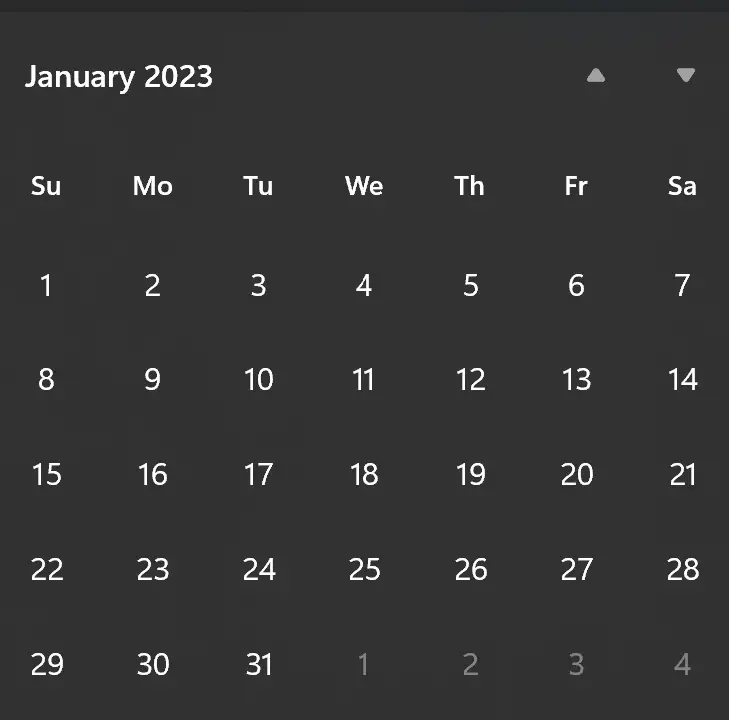
जनवरी का आखिरी कार्य दिवस 31 तारीख मंगलवार है।
तो हमारा सूत्र 1/31/2023 लौटाता है।
अतिरिक्त संसाधन
निम्नलिखित ट्यूटोरियल बताते हैं कि एक्सेल में अन्य सामान्य कार्य कैसे करें:
एक्सेल में तारीख में महीने कैसे जोड़ें
एक्सेल में महीनों को कालानुक्रमिक रूप से कैसे क्रमबद्ध करें
एक्सेल में तारीखों के बीच महीनों की संख्या की गणना कैसे करें